发布时间:2024-01-16 04:01:07来源:JQDEMO.COM
有很多朋友还不知道华为音乐怎么设置自定义皮肤,所以下面小编就讲解了华为音乐设置自定义皮肤的方法,有需要的小伙伴赶紧来看一下吧,相信对大家一定会有所帮助哦。
华为音乐怎么设置自定义皮肤?华为音乐设置自定义皮肤的方法
第一步:首先打开华为音乐,点击右上角的三横,如图所示。

第二步:在打开的界面中,点击个性装扮选项,如图所示。

第三步:在打开的个性装扮界面,点击后面的更多,如图所示。

第四步:点击更多后,在打开的界面中,点击正在使用官方白,如图所示。

第五步:然后就能看到自定义皮肤选项了,点击自定义,如图所示。

第六步:从手机上选择图片,设置完皮肤的属性后,点击右上角的对号,即可使用自定义皮肤,如图所示。

上面就是小编为大家带来的华为音乐怎么设置自定义皮肤的全部内容,希望对大家能够有所帮助哦。
下一篇:很抱歉没有了

共同发育免广告版
29.23MB | 模拟塔防
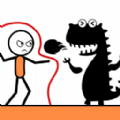
机智的火柴人
34MB | 休闲益智

僵尸坟场中文版(Zombie Grave Yard)
55MB | 动作格斗

暴打僵尸模拟器
67.05MB | 枪战射击

Z僵尸大逃杀
136MB | 枪战射击

乱世英雄战纪
58MB | 卡牌对战

暗影城5揭露真相
35MB | 动作格斗

至高之战国际服版
未知 | 枪战射击

交火生存僵尸联机版
未知 | 枪战射击

死亡公园2
未知 | 休闲益智

狂野飙车7正版
未知 | 体育竞技

铁血塔防
未知 | 模拟塔防

樱花城堡家园
228.54 MB | 模拟塔防

拉斯维加斯英雄模拟器
94.63MB | 枪战射击

最强nba体验服2023
1.27G | 体育竞技

迅猛龙模拟器
100MB | 模拟塔防

2023-04-16
微信怎么保存网页整页图片 保存网页整页图片方法
华为mate50如何看电池健康度 查看电池健康度方法介绍
轻颜相机在哪设置帮拍 设置帮拍方法介绍
苹果14pro怎么关闭开机声音 关闭开机声音方法介绍
豆瓣app如何创建新相册 创建新相册方法分享
华为pockets如何连接u盘 连接u盘方法介绍
迅雷怎么更换应用图标 更换应用图标方法介绍
小米10如何进入权限管理 进入权限管理方法介绍
闲鱼怎么发布印象评价 发布印象评价方法介绍